ACHTUNG: Wir übernehmen keine Haftung für Schäden. Das gesamte Update erfolgt auf eigene Gefahr!
Laden Sie zunächst das aktuelle IP Search Tool herunter und installieren dieses.
Windows: https://www.absofort.eu/weitere/search_7.1.17.5.zip Kennwort: alarm
macOS: https://www.absofort.eu/weitere/search_6.1.5.2.zip Kennwort: alarm
Der Download ist eine .zip Datei. Diese muss entpackt werden. Wir empfehlen dazu 7-Zip.
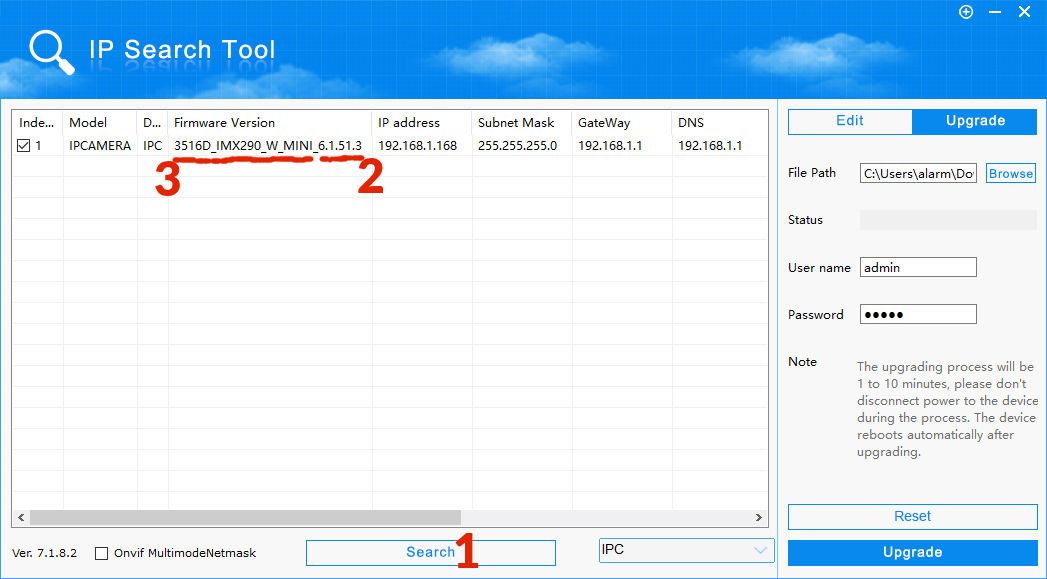
1. Klicken Sie auf Search. Anschließend werden Ihre Geräte angezeigt.
2. Unter Firmware Version zeigt die hintere Zahl die aktuell installierte Firmware an. In unserem Beispiel: 6.1.51.3
3. Vor der Firmware Version finden Sie die Hardware Version. In unserem Beispiel: 3516D_IMX290_W_MINI_
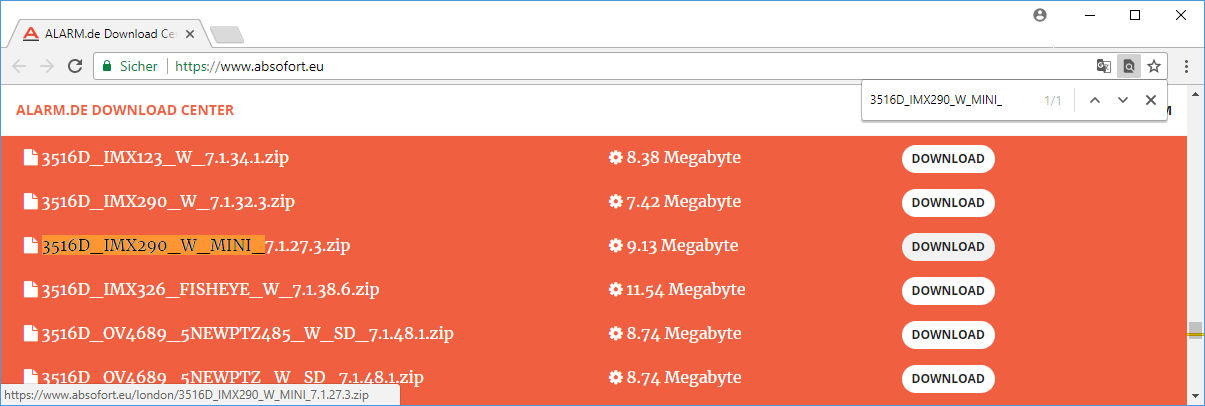
Besuchen Sie die Seite www.absofort.eu
Suchen Sie nach der Hardware Version und laden das Update herunter.
ACHTUNG: Die Hardware Version muss zu 100% übereinstimmen. Installieren Sie auf keinen Fall eine Firmware bei der nur Teile übereinstimmen!
Der Download ist eine .zip Datei. Diese muss entpackt werden. Wir empfehlen dazu 7-Zip.
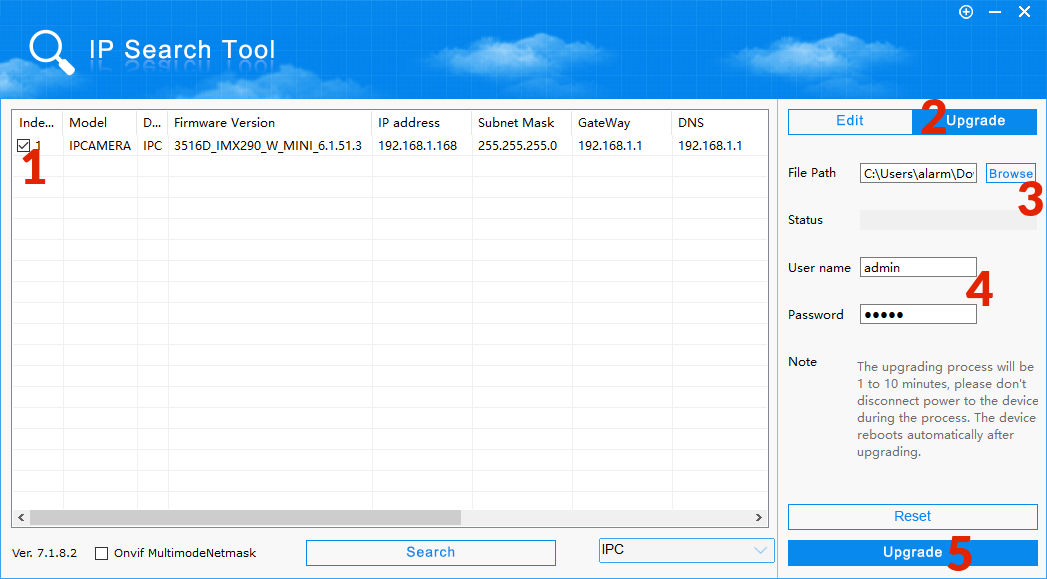
1. Markieren Sie mit dem Haken die Kamera, welche Sie updaten möchten.
2. Klicken Sie auf Upgrade.
3. Klicken Sie auf Browse und wählen Sie das Firmware Update.
4. Klicken Sie zuletzt noch auf Upgrade.
ACHTUNG: Die Kamera und der Computer müssen sich im selben Subnetz befinden und dürfen keine unterschiedlichen IP Bereiche besitzen. Das Update startet sonst nicht!
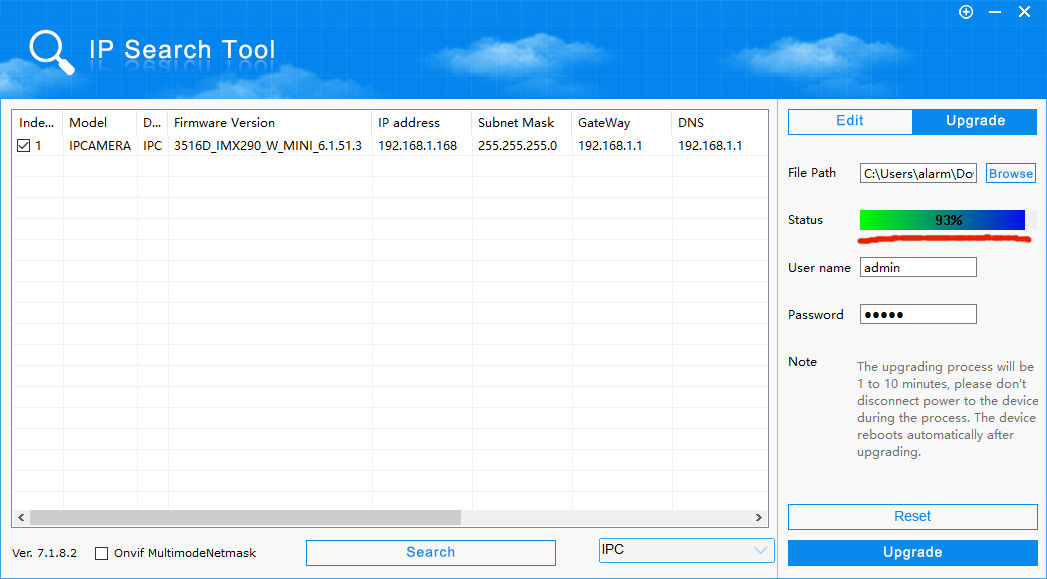
Der Balken zeigt den Fortschritt des Updates an.
ACHTUNG: Während des gesamten Update-Prozesses ziehen Sie die Kamera auf keinen Fall vom Strom!
Wenn der Balken durchgelaufen ist, kann es bis zu 5 Minuten dauern, bis die Kamera wieder erscheint und verfügbar ist.
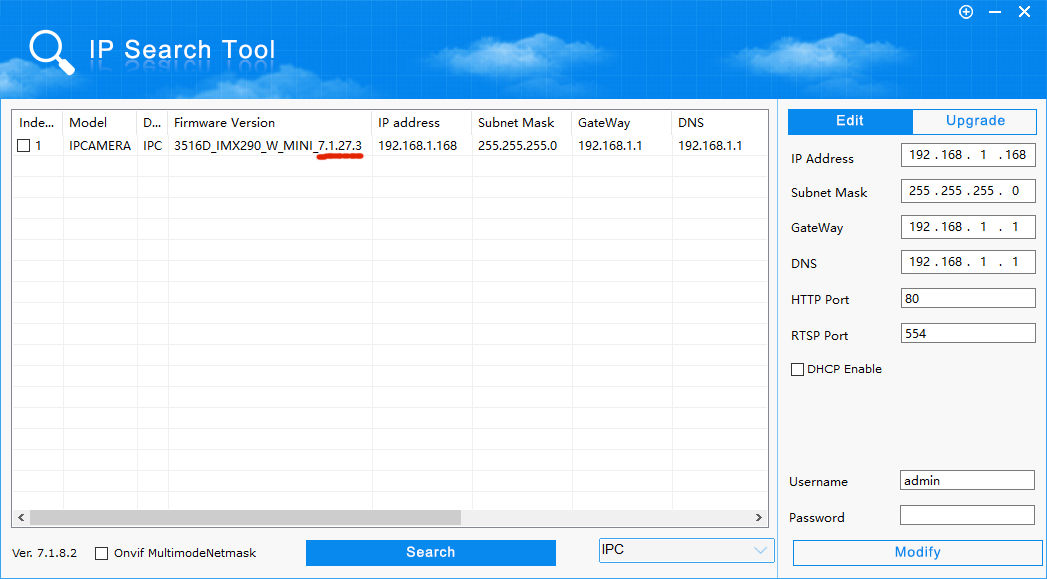
Ob das Update erfolgreich war, sehen sie anschließend an der angezeigten Firmware Version.
Herzlichen Glückwunsch, Sie haben das Update erfolgreich durchgeführt.











